Comment Convertir MP4 en WMV
Combien de fois vous êtes-vous retrouvé avec une vidéo dont vous aviez besoin dans un format différent ? Savoir comment convertir un MP4 en WMV peut s'avérer utile en raison de la compatibilité de ce format avec les plates-formes Windows et de sa capacité à conserver des vidéos de haute qualité.
Dans cet article, nous allons explorer les méthodes en ligne et méthodes hors ligne pour convertir MP4 en WMV. Nous vous fournirons des instructions étape par étape et vous aiderons à choisir le meilleur convertisseur vidéo gratuit qui répond à vos besoins.

Comment nous avons choisi les convertisseurs MP4 vers WMV
Pour sélectionner les meilleurs convertisseurs vidéo, nous avons pris en compte différents facteurs :
- Qualité de la conversion vidéo. Aucune perte de résolution, de qualité audio ou de tout autre aspect essentiel ne doit se produire.
- Conversion par lots. La possibilité de convertir plusieurs vidéos à la fois est une fonctionnalité souhaitée par la plupart des utilisateurs.
- Compatibilité. Le convertisseur video ou le service doit être compatible avec le système d'exploitation, qu'il s'agisse de Windows, MacOS, Linux, Android ou iOS.
Grâce à une évaluation systématique basée sur ces critères, nous avons identifié les convertisseurs MP4 vers WMV les plus appropriés.
Option 1. Hors ligne
VLC Media Player est un lecteur multimédia open-source qui peut lire presque tous les types de fichiers. Il dispose également d'outils puissants pour convertir les fichiers d'un format à un autre.
Voici comment vous pouvez l'utiliser pour convertir un MP4 en WMV:
- Téléchargez et installez VLC Media Player sur votre ordinateur.
- Lancez l'application et cliquez sur "Media" dans la barre de menu supérieure.
- Sélectionnez "Convertir/Enregistrer" dans la liste déroulante.
- Cliquez sur "Ajouter" et recherchez sur votre ordinateur le fichier MP4 que vous souhaitez transformer.
- Appuyez sur "Convertir/Enregistrer" et choisissez "WMV + WMA (ASF)" comme format de sortie.
- Appuyez sur "Démarrer" pour convertir le MP4 au format WMV. Vous trouverez la vidéo convertie dans le dossier d'origine.
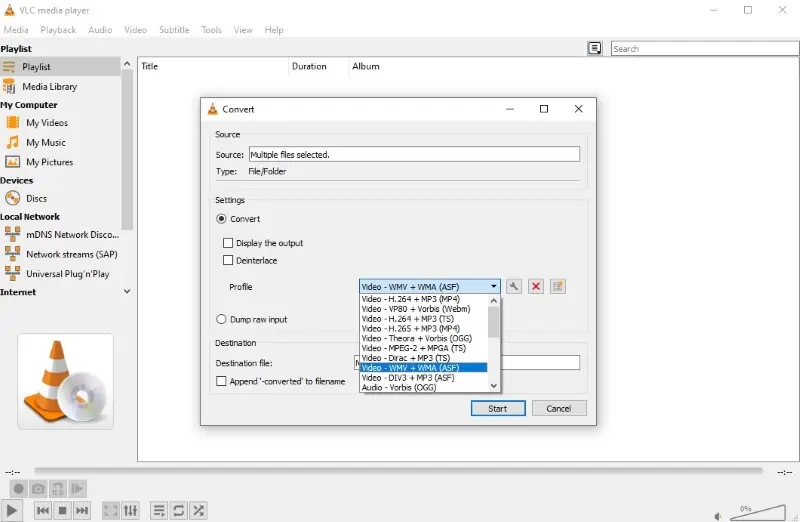
Avantages :
- Conversion par lots. Vous pouvez convertir plusieurs vidéos en WMV en un seul lot. Cette fonction permet de gagner du temps lorsque vous traitez un grand nombre de fichiers.
- Sortie personnalisable. Le logiciel vous permet d'ajuster les différents paramètres du fichier de sortie, tels que le débit, la résolution et le codec. Vous pouvez contrôler la qualité de sortie et même utiliser ces paramètres pour compresser une vidéo.
- Source ouverte. Le convertisseur MP4 en WMV est gratuit et open-source, ce qui signifie que vous pouvez le télécharger et l'utiliser sans frais.
- Prise en charge des plates-formes. Le lecteur multimédia est disponible pour Windows, macOS, Linux, iOS, Android et d'autres systèmes.
Cons:
- Interface complexe. Le convertisseur video gratuit est principalement connu comme un lecteur multimédia. Certains utilisateurs pourraient trouver ses fonctions de conversion vidéo moins intuitives que celles de logiciels spécialisés.
En résumé, VLC Media Player peut être un choix pratique et rentable pour convertir MP4 en WMV, en particulier pour les utilisateurs qui ont besoin d'un outil gratuit et polyvalent.
Option 2. En Ligne
Les outils de conversion vidéo en ligne vous permettent de convertir des fichiers sans installer de logiciel sur votre appareil. L'utilisation de FreeConvert est un excellent moyen de convertir rapidement et facilement vos vidéos MP4 au format WMV.
Suivez les instructions suivantes pour convertir MP4 en WMV en ligne :
- Allez sur le site Web Free Convert.
- Cliquez sur "Choose Files" pour télécharger les vidéos MP4 que vous souhaitez convertir. Vous pouvez également les faire glisser et les déposer directement dans la fenêtre du navigateur.
- Une fois vos fichiers téléchargés, sélectionnez "WMV" comme format de sortie souhaité. Ajustez les paramètres tels que le codec vidéo et la taille de l'image, si nécessaire.
- Cliquez sur "Convertir". La conversion ne devrait prendre que quelques minutes.
- Cliquez sur le lien "Télécharger" pour enregistrer vos fichiers nouvellement convertis.
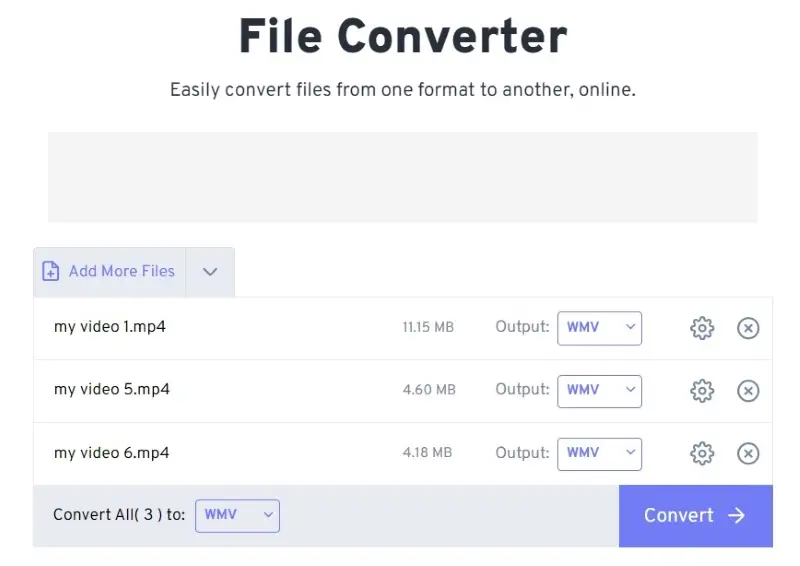
Avantages :
- Accessibilité. Vous pouvez accéder à cet outil en ligne à partir de n'importe quel appareil doté d'une connexion Internet.
- Facilité d'utilisation. Le service dispose d'une interface conviviale, ce qui le rend adapté aux utilisateurs ayant différents niveaux d'expertise technique.
- Polyvalence. Le convertisseur vidéo prend en charge des centaines de formats, et pas seulement la conversion de MP4 en WMV. Vous pouvez même l'utiliser pour extraire le son d'une vidéo.
Inconvénients :
- Limitations. La version gratuite de convertisseur video MP4 permet 5 conversions à la fois et la taille maximale des fichiers est limitée à 1 Go.
- Annonces publicitaires. Comme de nombreux services gratuits, ce convertisseur vidéo en ligne est soutenu par des publicités. Cela peut vous distraire et vous exposer à des contenus indésirables.
L'utilisation de FreeConvert pour la conversion de MP4 en WMV est idéale pour les utilisateurs occasionnels. C'est également un bon outil pour ceux qui ont besoin d'un service simple et rapide sans avoir à installer un logiciel.
FAQ
- Quelle est la qualité du fichier WMV converti ?
- Cela dépend des paramètres utilisés pour la conversion. Bien qu'il soit techniquement possible de conserver la majeure partie de la qualité d'origine lors de la conversion d'un fichier MP4 en fichier WMV, il est souvent nécessaire d'ajuster soigneusement les paramètres du fichier de sortie.
- Combien de temps faut-il pour convertir un fichier MP4 en WMV ?
- La conversion d'une petite vidéo peut ne prendre que quelques secondes, tandis que celle d'une grande vidéo à haute résolution peut prendre plusieurs minutes ou plus.
- Puis-je reconvertir ma vidéo WMV au format MP4 si nécessaire ?
- Oui. Vous pouvez utiliser les mêmes outils de conversion que ceux mentionnés ci-dessus pour convertir des fichiers WMV en MP4.
Conseils pour convertir un MP4 en WMV
- Vérifiez la compatibilité. Assurez-vous que la vidéo WMV convertie sera compatible avec les autres applications ou appareils sur lesquels vous prévoyez de l'utiliser.
- Ajustez les paramètres vidéo. Modifiez les images par seconde, le débit binaire, la taille et d'autres paramètres si nécessaire avant la conversion vidéo.
- Testez les fichiers convertis. Vérifiez les fichiers pour vous assurer qu'ils sont de bonne qualité et qu'ils fonctionnent comme prévu.
- Sauvegardez vos fichiers. Conservez une copie de tous vos fichiers MP4 d'origine au cas où vous auriez des problèmes avec la lecture du WMV converti par la suite.
Mot de la fin
En conclusion, la possibilité de convertir un MP4 en WMV, avec des outils en ligne ou hors ligne, ouvre un monde de flexibilité lorsqu'il s'agit d'apprécier et de partager des médias numériques.
En suivant les instructions fournies dans ce guide, vous pouvez convertir facilement des vidéos en fichiers WMV. Quelle que soit la méthode choisie, les étapes décrites dans cet article rendent le processus accessible à tous, quelles que soient les prouesses technologiques.


